win7搜狗输入法异常的修复步骤 win7搜狗输入法无法启动的修复方法
更新时间:2023-12-25 17:02:56作者:xiaoliu
在日常使用电脑时,我们经常会遇到各种各样的问题,其中搜狗输入法异常是一个常见的困扰,尤其是在使用Win7操作系统的用户中。当我们在输入文字时,如果发现搜狗输入法无法启动,这无疑会给我们的工作和生活带来很大的不便。为了解决这一问题,我们需要了解修复步骤和方法。本文将为大家介绍如何修复Win7搜狗输入法异常的问题,希望能对大家有所帮助。
方法一、
1、电脑用户首先打开“控制面板”界面。打开以后点击选择“区域和语言”选项呢。
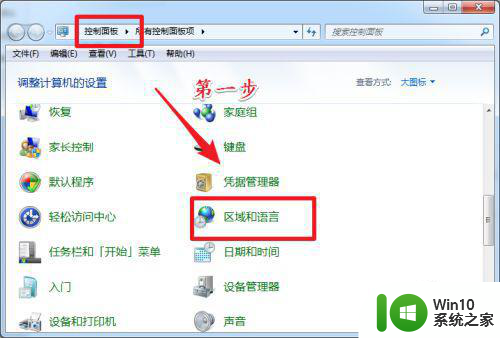
2、点击打开“区域和语言”选项界面以后。依次点击“键盘和语言”->“更改键盘”。
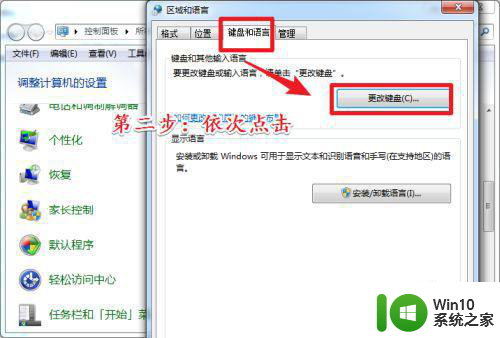
3、进入“更改键盘”界面以后。点击添加按钮以后对使用到的输入法进行重新添加即可。
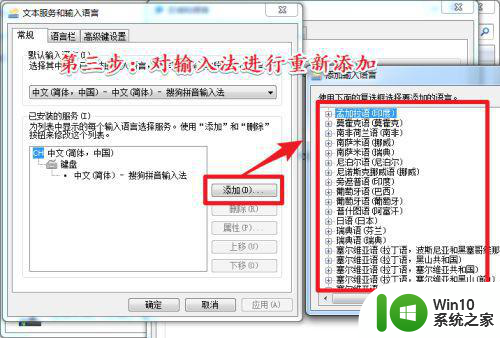
方法二、1、如果电脑用户使用的是搜狗输入法。那么可以点击打开“输入法修复器”程序。
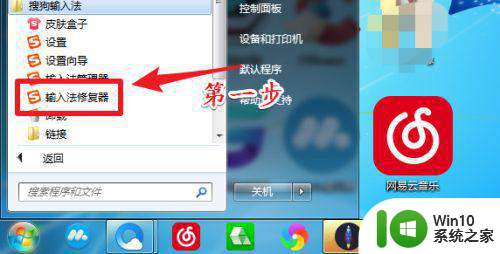
2、打开“输入法修复器”程序界面以后。点击界面上的“立即修复”按钮。
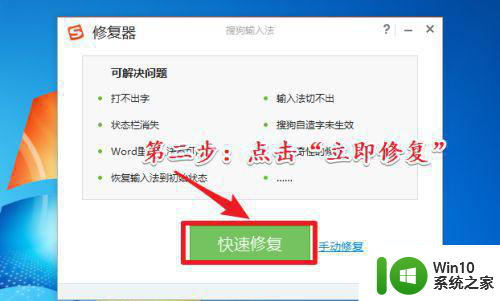
3、最后电脑用户只需要等到程序对输入法进行修复即可。
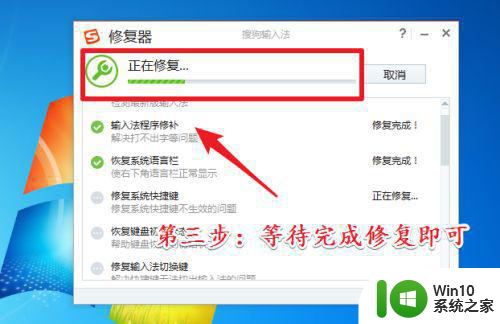
以上就是修复win7搜狗输入法异常的步骤,如果你遇到这种情况,可以按照以上操作进行解决,非常简单快速。
win7搜狗输入法异常的修复步骤 win7搜狗输入法无法启动的修复方法相关教程
- win7搜狗输入法打字无法显示输入字符的问题怎么解决 win7搜狗输入法没有显示输入光标或选中字符的处理方法
- win7电脑搜狗输入法无法正常打出汉字如何处理 win7搜狗输入法无法输入汉字解决方法
- win7怎么把搜狗输入法设置为默认 win7搜狗输入法设置为默认的步骤
- win7电脑中搜狗输入法不见了如何处理 win7搜狗输入法消失怎么恢复
- win7搜狗输入法怎么设置繁体输入 win7搜狗输入法默认繁体怎么设置
- win7搜狗输入法打字不显示选字框怎么解决 Win7搜狗输入法无法显示选字框怎么办
- Win7系统任务栏提示U盘被搜狗输入法占用怎么办 Win7系统任务栏U盘被搜狗输入法占用解决方法
- Win7电脑用搜狗输入法打字候选框卡顿的原因和解决教程 Win7电脑搜狗输入法候选框卡顿原因
- win7键盘正常但是不能输入的修复方法 win7键盘能敲击但无法输入文字怎么办
- win7设置输入法显示的方法 win7输入法消失如何恢复
- win7输入用户名密码后黑屏鼠标能动怎么修复 win7输入用户名密码后黑屏鼠标能动但无法进入桌面怎么解决
- win7输入法修复显示不是管理员用户怎么解决 Win7输入法修复显示不是管理员用户权限不足怎么解决
- window7电脑开机stop:c000021a{fata systemerror}蓝屏修复方法 Windows7电脑开机蓝屏stop c000021a错误修复方法
- win7访问共享文件夹记不住凭据如何解决 Windows 7 记住网络共享文件夹凭据设置方法
- win7重启提示Press Ctrl+Alt+Del to restart怎么办 Win7重启提示按下Ctrl Alt Del无法进入系统怎么办
- 笔记本win7无线适配器或访问点有问题解决方法 笔记本win7无线适配器无法连接网络解决方法
win7系统教程推荐
- 1 win7访问共享文件夹记不住凭据如何解决 Windows 7 记住网络共享文件夹凭据设置方法
- 2 笔记本win7无线适配器或访问点有问题解决方法 笔记本win7无线适配器无法连接网络解决方法
- 3 win7系统怎么取消开机密码?win7开机密码怎么取消 win7系统如何取消开机密码
- 4 win7 32位系统快速清理开始菜单中的程序使用记录的方法 如何清理win7 32位系统开始菜单中的程序使用记录
- 5 win7自动修复无法修复你的电脑的具体处理方法 win7自动修复无法修复的原因和解决方法
- 6 电脑显示屏不亮但是主机已开机win7如何修复 电脑显示屏黑屏但主机已开机怎么办win7
- 7 win7系统新建卷提示无法在此分配空间中创建新建卷如何修复 win7系统新建卷无法分配空间如何解决
- 8 一个意外的错误使你无法复制该文件win7的解决方案 win7文件复制失败怎么办
- 9 win7系统连接蓝牙耳机没声音怎么修复 win7系统连接蓝牙耳机无声音问题解决方法
- 10 win7系统键盘wasd和方向键调换了怎么办 win7系统键盘wasd和方向键调换后无法恢复
win7系统推荐
- 1 系统之家ghost win7 sp1 32位破解安装版v2023.04
- 2 三星笔记本ghost win7 64位最新旗舰版下载v2023.04
- 3 系统之家ghost win7 32位安装稳定版v2023.03
- 4 电脑公司win7 64位最新旗舰版v2023.03
- 5 电脑公司ghost win7 64位破解万能版v2023.03
- 6 雨林木风ghost win7 sp1 64位纯净免激活版v2023.03
- 7 华硕笔记本ghost win7 sp1 64位专业极速版下载v2023.03
- 8 深度技术ghost win7 64位最新专业版下载v2023.03
- 9 电脑公司ghost win7稳定旗舰版原版32位下载v2023.03
- 10 电脑公司ghost win7 sp1 64位极速破解版下载v2023.03